1.明细分类账的帐簿格式
在解释报表公式取数原理之前,我们先看下明细账的账簿格式,以应收账款为例,如图8-2所示。
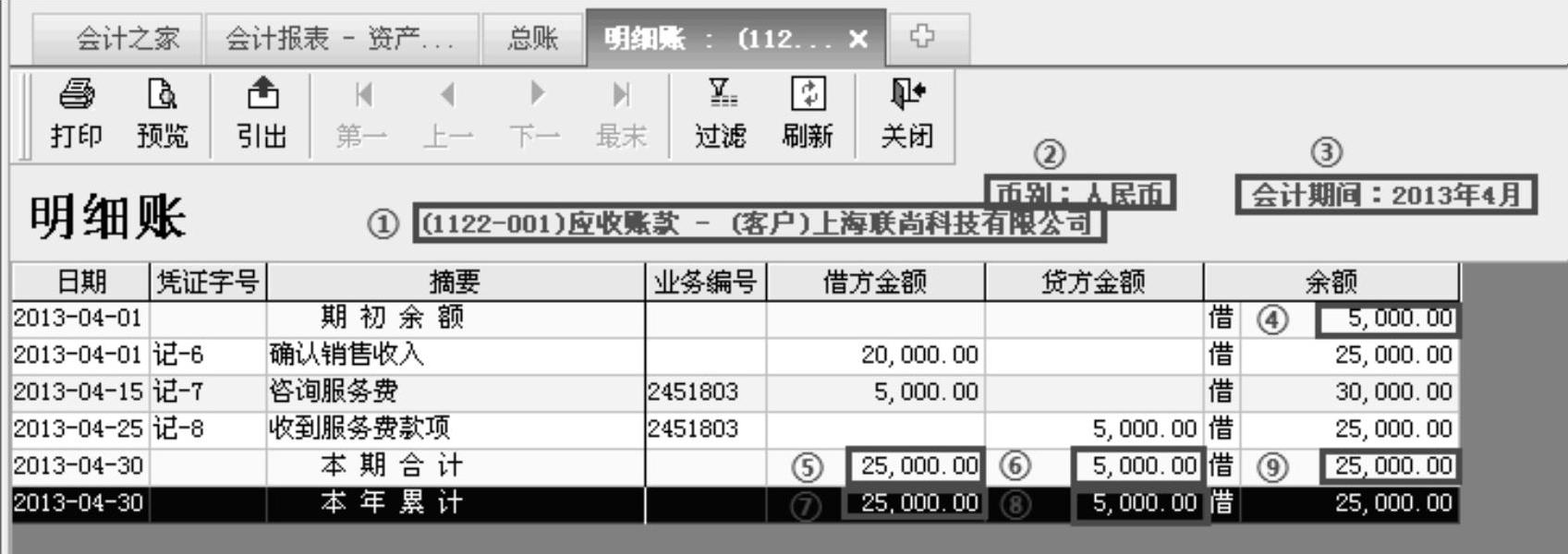
图 8-2
我们可以用以下语句描述上图展示的内容:
“应收账款”会计科目,上海联尚科技有限公司(①),币别为人民币(②)下的2026年4月份(③)的账簿记录。
从账簿记录中,可以查阅到用户需要的信息,比如以下金额可能是较常用的:
1)4月期初余额(④)——5000.00
2)4月借方发生数(⑤)——25000.00
3)4月贷方发生数(⑥)——5000.00
4)4月累计借方发生数(⑦)——25000.00
5)4月累计贷方发生数(⑧)——5000.00
6)4月期末余额(⑨)——25000.00
2.报表公式取数原理
报表公式取数原理,实际上与我们查账的逻辑是一致的。其基本格式如下:
<会计科目代码|核算项目类别|核算项目代码>$币别代码.取数类型@期间
常用的取数类型如下:
C:期初余额
Y:期末余额
JF:借方发生额
DF:贷方发生额
JL:借方本年累计发生额
DL:贷方本年累计发生额
SY:本期损益实际发生额
SL:本年损益实际累计发生额
比如,我们要取图8-2的期初余额,公式可以做如下设置:
=<1122|客户|001>$RMB.C@(2013,4)
在实际报表公式设置中,极少情况下需要提供公式中的所有参数。大部分时候,我们只需要提供必要的参数即可,因此报表公式可以进行多重简化。
1)假如我们省略年份,表示取当前会计年度的相关值,则公式简化为:
=<1122|客户|001>$RMB.C@4
2)假如我们继续省略月份,表示取当前会计期间的相关值,则公式进一步简化为:
=<1122|客户|001>$RMB.C
3)假如我们继续省略币别,表示取综合本位币相关值,则公式进一步简化为:
=<1122|客户|001>.C
4)假如我们继续省略核算项目类别和核算项目代码,表示取当前科目的相关值,则公式进一步简化为:
=<1122>.C
5)假如我们继续省略取数参数,表示取当前科目的余额,则公式进一步简化为:
=<1122>
3.取数参数SY和SL的补充说明
在利润表中,我们需要了解损益类科目本期或本年累计实际发生的损益情况,但由于损益类科目涉及冲销,并且期末需要进行损益的结转,导致采用报表公式取数逻辑稍有特殊,我们以财务费用进行说明,如图8-3所示。
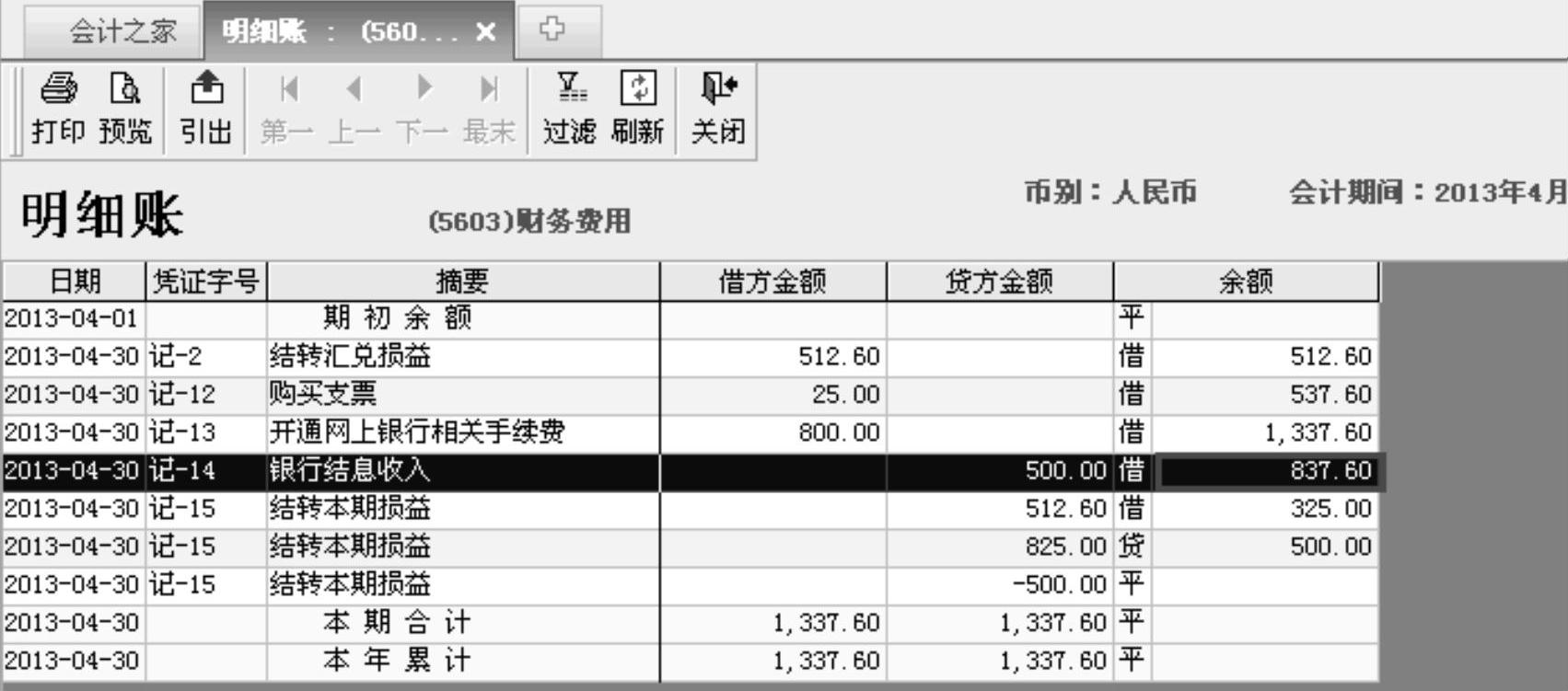
图 8-3
通过分析财务费用的科目明细账,我们可以看出,借方发生了1337.60元财务费用,但贷方发生了一笔银行结息收入500.00元,冲减财务费用,4月份实际发生的财务费用为837.60元。我们知道损益类科目每期需要进行结转损益,结转后期末余额为零。
在报表取数中,我们显然不能从借方发生额(JF)、贷方发生额(DF)或是余额(Y)中读取到实际的损益发生额,这时候就可以用SY和SL正确取数:
本期损益实际发生额:=<5603>.SY(https://www.daowen.com)
本年损益实际累计发生额:=<5603>.SL
4.取数公式的实际运用
打开“报表与分析”→“自定义报表”,显示“会计报表”对话框,如图8-4所示。
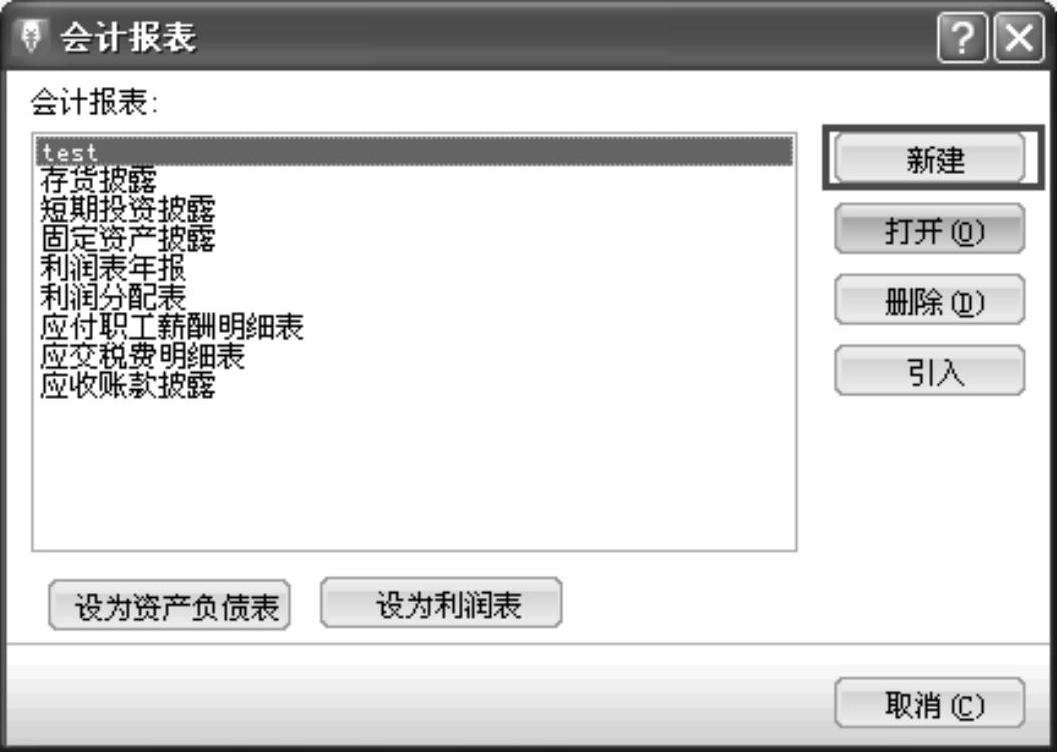
图 8-4
单击“新建”按钮,弹出报表编辑界面,类似于Excel,如图8-5所示。
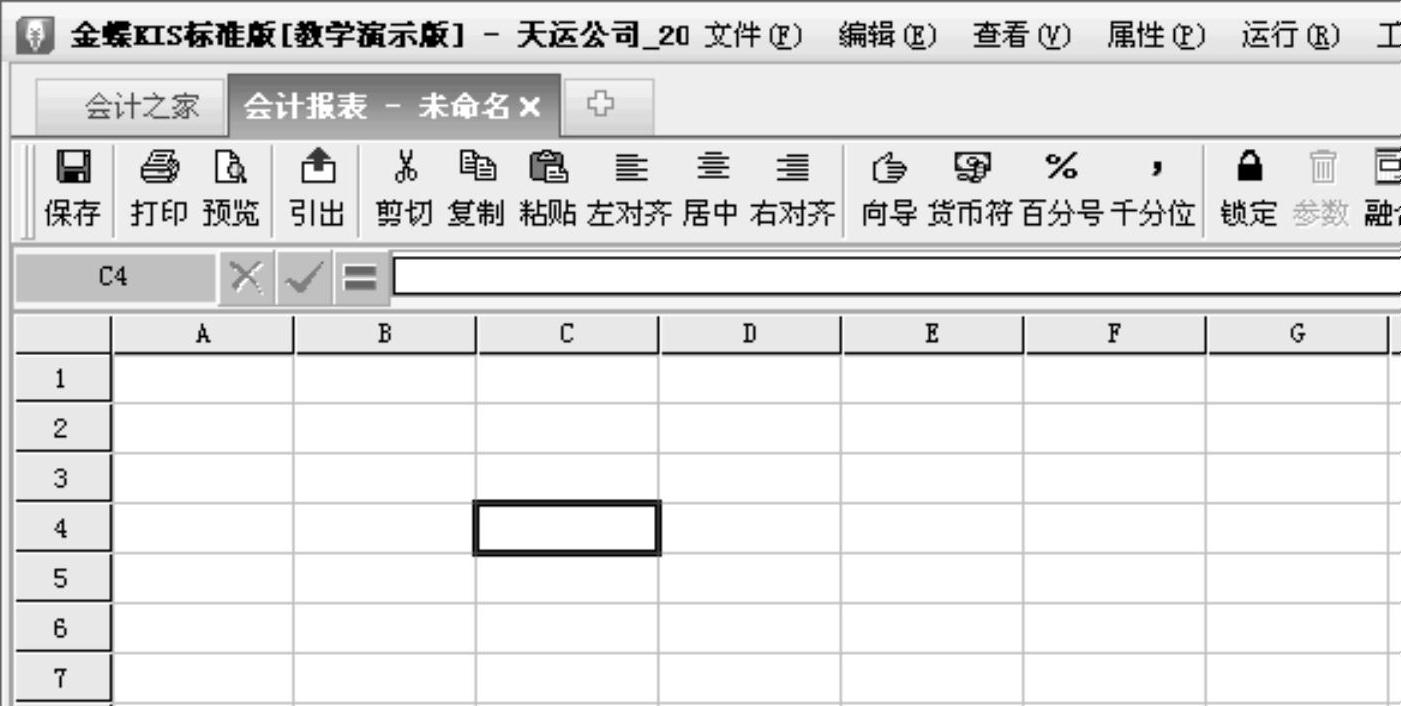
图 8-5
我们将之前介绍报表取数原理的例子进行报表公式的设置。
1)设置表格的大小(行数和列数)
我们选择属性菜单里的报表属性菜单,弹出如图8-6所示对话框,填入总行数“8”和总列数“2”后,单击“确定”按钮退出。

图 8-6
这时会发现报表已经根据用户之前的设置变成了9行×2列的样式,如图8-7所示。
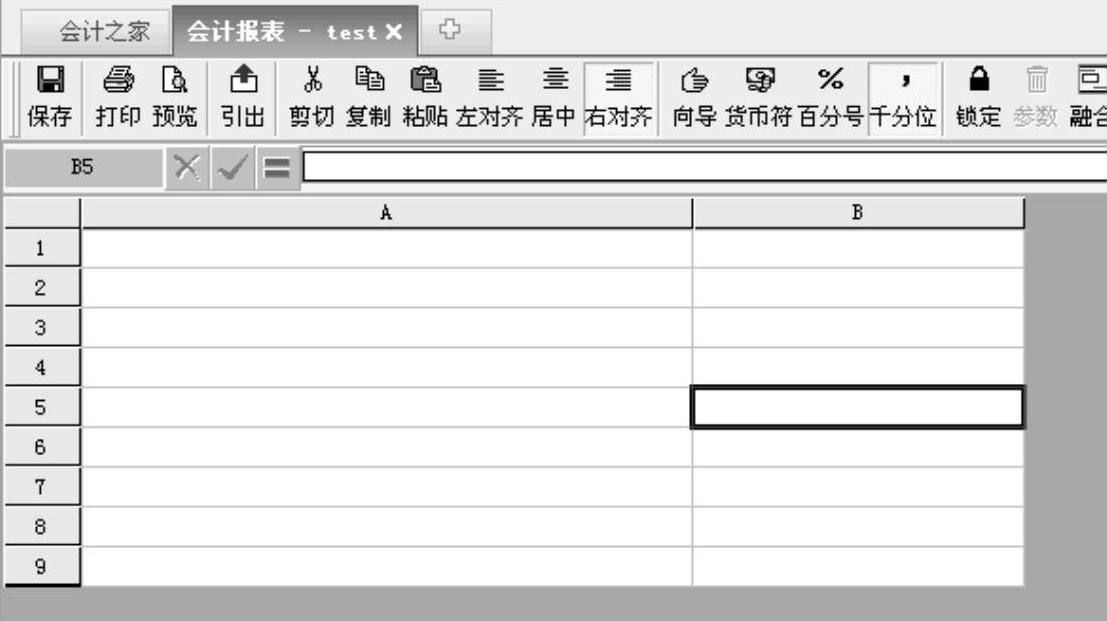
图 8-7
2)设置公式
选择“查看”菜单下的“显示公式”选项或按<Ctrl+F>键以显示公式,这时还看不出与之前的状态有什么区别,因为我们还没有设置任何公式。
比照图8-8所示录入内容。
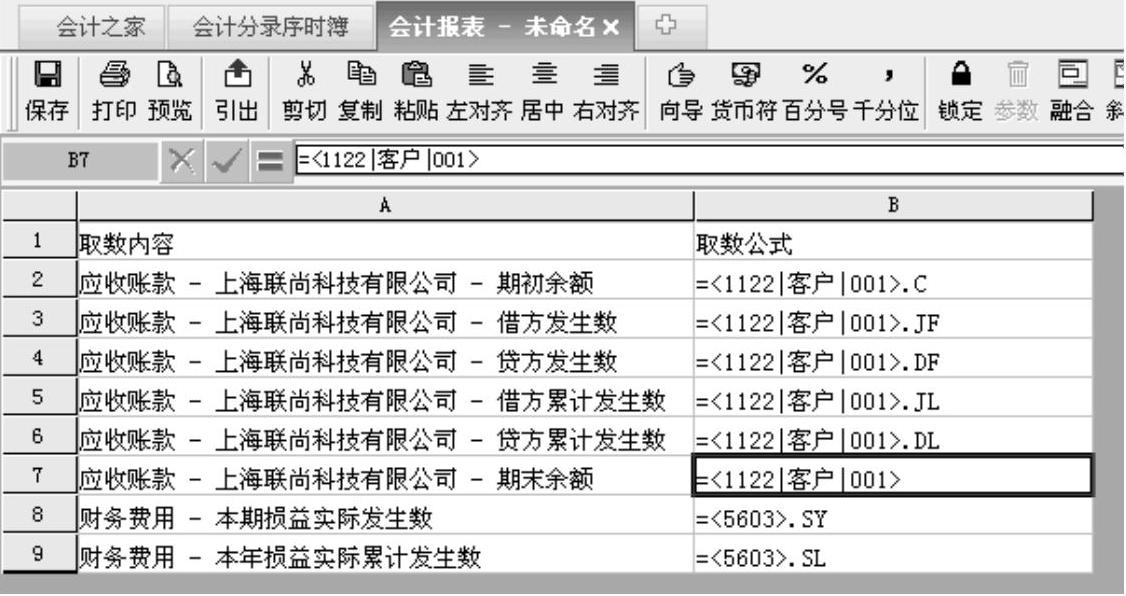
图 8-8
在录入公式时,系统提供了公式向导,来辅助用户进行公式的设置。
选择待录入的单元格,比如图8-8中的B2单元格,单击“编辑”菜单下的“公式向导”,或者按<F7>键,弹出“自定义报表公式向导”对话框,如图8-9所示。按照图示做出选择后,单击“填入公式”,在“公式”处显示待录入的公式。单击“确定”按钮,按回车键,完成公式的填入。
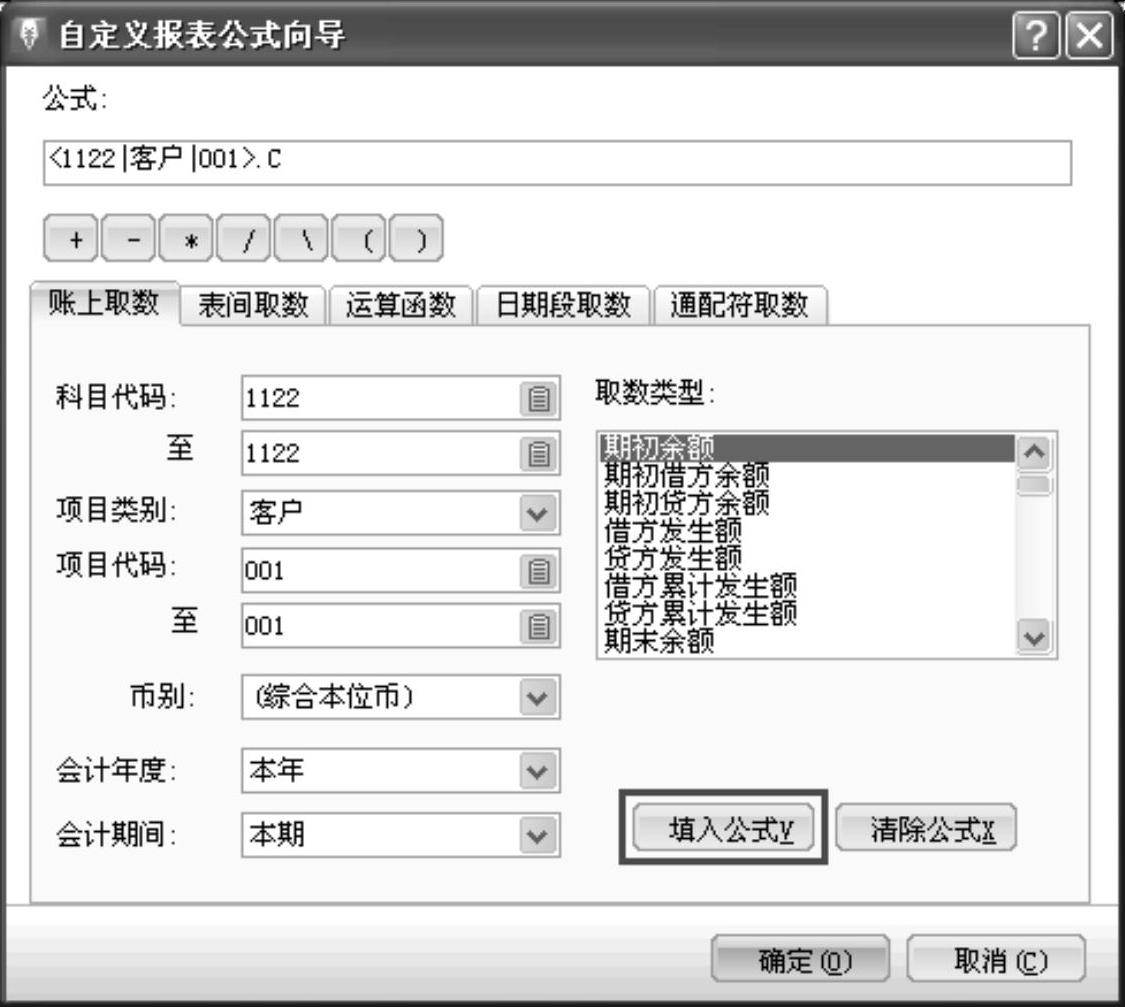
图 8-9
请比照以上方法完成公式的录入。
如果用户已经熟悉了公式的结构,也可以手工录入,速度可能也更快。
3)会计期间设置
单击“查看”菜单下的“会计期间”菜单,弹出“报表期间”对话框,如图8-10所示。
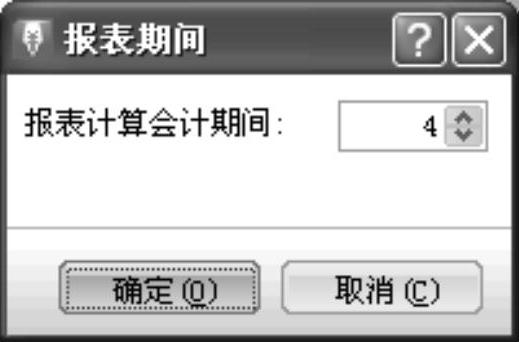
图 8-10
由于公式中,我们省略了会计期间参数的设置,所以通过会计期间的选择,我们可以指定公式的取数期间。从而允许我们通过单一公式设置,达到读取不同会计期间的数据的目的。
4)显示数据
选择“查看”菜单下的“显示数据”选项或按<Ctrl+D>以显示数据,如果公式设置正确,则如图8-11所示。

图 8-11
5)报表重算
在以下三种情况下需要重算报表:
①会计期间发生变动:我们可能经常需要变动会计期间以提取不同会计期间的数据。此时,我们需要报表重算。否则报表仅显示上一次重算的结果。
②账务处理发生变动:我们在查看报表数据的时候,可能发现异常或者由于其他原因对已经做好的账务处理数据进行调整。我们再次打开报表的时候,系统会显示上一次保存前的数据,账务调整并不会自动调整报表数据,此时,报表显示的数据就会与公式设置的取数不一致。所以我们需要按照所设置的报表公式重新计算报表。
③当增加、修改或删除公式时:当报表公式需要进行调整时,调整后,最好能重算下报表,以确保公式取数的正确性。
选择“运行”菜单中的“报表重算”选项,或按<F9>键重算当前报表。重算完成后,左下角将显示“重算完成,耗时秒”。
以上是对报表公式取数原理的介绍,从中我们可以看出其取数原理并不复杂。通过灵活设置和应用取数公式,我们不仅可以编制资产负债表、利润表等财务报表,还可以编制自定义管理报表,省去手工编制这些报表的工作量。
免责声明:以上内容源自网络,版权归原作者所有,如有侵犯您的原创版权请告知,我们将尽快删除相关内容。







